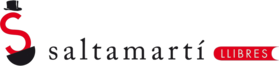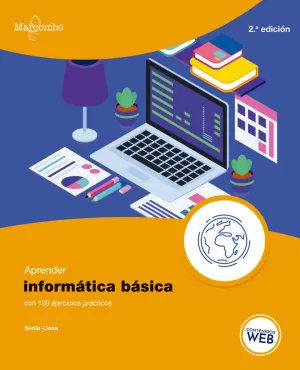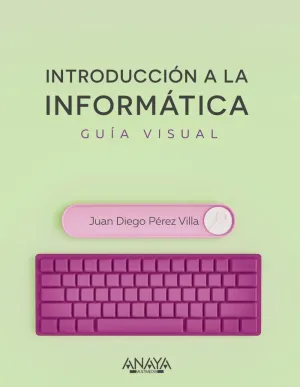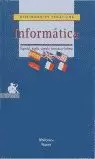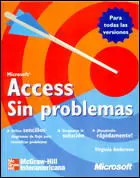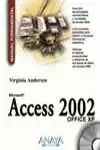
- Editorial:
- ANAYA, COMERCIAL GRUPO
- Any d'edició:
- 2001
- Matèria
- Informàtica
- ISBN:
- 978-84-415-1295-5
- Pàgines:
- 800
- Col·lecció:
- VARIAS
ACCESS 2002 XP M.FUNDAMENTAL
OFFICE XP
ANDERSEN VIRGINIA
Agradecimientos
Introducción
Cada capÃtulo
Novedades
Nuevas funciones de Office
Nuevas funciones de Access
Comentarios
Parte I. Primeros pasos
1. Rápido recorrido por Access 2002
Iniciar Access y abrir una base de datos
Un paseo por la ventana Access
Abrir una base de datos
Elementos de la ventana Base de datos
Opciones de menú y botones de la barra de herramientas
Menús contextuales
Abrir una tabla
Elementos de la vista Hoja de datos
Elementos de la barra de herramientas de la vista Hoja de datos de la tabla
Utilizar las barras de desplazamiento
Navegar entre registros y campos
Visualizar hojas secundarias de datos
Crear un formulario
Navegar en la vista Formulario
Asistentes
Obtener ayuda
Formular una pregunta
Consultar la ficha Contenido
Preguntar al Asistente para Ayuda
Buscar ayuda en la ficha Ãndice
Ocultar la ventana Ayuda
Preguntar al Ayudante de Office
¿Qué es esto?
Obtener ayuda de la Web
Ayuda en todo momento
2. El mundo de las bases de datos relacionales
¿Qué es una base de datos relacional?
Objetivos de las relaciones
Tipos de relaciones
Integridad referencial
Definir objetos de una base de datos
Examinar la base de datos de ejemplo
Distribución de los datos
Visualizar las relaciones entre tablas
Claves principales y campos de vÃnculo
Análisis de las relaciones
Beneficios
Formularios personalizados
Un informe personalizado
3. Crear una base de datos
Diseñar la base de datos
Presentación de la empresa Home Tech Repair
Determinar los objetivos de la base de datos
Distribuir los datos
Definir los campos clave y las relaciones
Completar la base de datos
Utilizar el Asistente para bases de datos
Vista previa de las plantillas de bases de datos
Pasos del asistente
Seleccionar tablas y campos
Seleccionar estilos de formularios e informes
Poner nombre a la base de datos
Ejecutar la nueva aplicación
Partir de una base de datos en blanco
Abrir una nueva base de datos desde Windows
Consultar las propiedades de la base de datos
Propiedades de las fichas General y EstadÃsticas
Propiedades de la ficha Resumen
Propiedades de la ficha Contenidos
Propiedades de la ficha Personalizar
4. Crear y modificar tablas
Crear una nueva estructura de tablas con el Asistente para tablas
Agregar campos
Establecer la clave principal
Relacionar tablas existentes
Crear una nueva tabla desde el principio
Elementos de la vista Diseño de tabla
Agregar campos
Especificar los tipos de dato de los campos
Establecer las propiedades de los campos
Seleccionar el tamaño de un campo
Dar formato a los datos de campo
Establecer el número y la posición de los decimales
Incluir un TÃtulo
Seleccionar una clave principal
Definir claves principales de campo único
Definir claves principales de campos múltiples
Permitir que Access establezca la clave
Crear otros Ãndices
Agregar un Ãndice de campo único
Crear un Ãndice de campo múltiple
Guardar el diseño de tabla
Modificar el diseño de tabla
Alternar las vistas de tabla
Agregar o eliminar campos
Cambiar el orden de los campos
Cambiar el nombre de un campo o su tipo
Modificar o eliminar la clave principal
Modificar o eliminar un Ãndice
Asegurar la validez de los datos
Definir reglas de validación de campos
Definir una regla de validación de registros
Requerir una entrada y evitar duplicados
Campos en blanco
Asignar un valor predeterminado
Crear una nueva tabla en la vista Hoja de datos
Copiar la estructura de una tabla existente
Definir Propiedades de tabla
Cómo modificar las propiedades predeterminadas de diseño de tabla
5. Tablas relacionadas
Definir relaciones
Relaciones creadas por el Asistente para tablas
Utilizar la ventana Relaciones
Elementos de la ventana Relaciones
Definir lÃneas de combinación
Integridad referencial
Crear relaciones uno a uno
Especificar el tipo de combinación
Guardar un diseño de relaciones
Visualizar y modificar relaciones
Visualizar las relaciones existentes
Ocultar o eliminar una tabla
Restaurar todas las relaciones
Modificar o eliminar una relación
Modificar una relación
Eliminar una relación
Modificar un diseño de tabla desde la ventana Relaciones
Imprimir relaciones
6. Introducir y modificar datos
Introducción de nuevos datos
Copiar y mover datos
Copiar y mover elementos dentro de una misma tabla.
Copiar y mover datos procedentes de otra tabla
Solucionar problemas de pegado
Insertar fotografÃas
Insertar hipervÃnculos
Definir la dirección del hipervÃnculo
Introducir la dirección del hipervÃnculo
Modificar y eliminar hipervÃnculos
Personalizar la entrada de datos
Agregar máscaras de entrada personalizadas
Crear campos de búsqueda
Especificar una columna de búsqueda
Especificar una lista de búsqueda
Modificar la presentación de las hojas de datos
Visualizar hojas de datos secundarios
Mover y cambiar el tamaño de columnas y filas
Redistribuir las columnas
Cambiar el ancho de las columnas
Cambiar la altura de las filas
Inmovilizar y ocultar columnas
Inmovilizar y liberar columnas
Ocultar y mostrar una columna
Cambiar la fuente
Cambiar las lÃneas de la cuadrÃcula o el diseño de las celdas
Definir opciones predeterminadas de hoja de Datos
Modificar la definición de las tablas en la vista Hoja de datos
Insertar una hoja de datos secundaria
Insertar y eliminar una columna
Modificar los nombres de los campos
Modificar los datos de los registros
Seleccionar registros y campos
Buscar registros
Buscar una correspondencia exacta
Limitar o ampliar la búsqueda
Buscar una correspondencia inexacta
Buscar cadenas de longitud cero y valores nulos
Buscar y reemplazar datos
Establecer las opciones de modificación y búsqueda
Eliminar datos
Utilizar las herramientas ortografÃa
Establecer las opciones de ortografÃa
Usar la herramienta Autocorrección
Agregar una lista de sustituciones
Excluir reglas de autocorrección
Imprimir datos de la tabla
Parte II:Recuperar y presentar información
7. Ordenar, filtrar e imprimir registros
Ordenar registros
Ordenar registros en función de un único campo
Ordenar registros en función de dos o más campos
Guardar el orden
Filtrar registros
Filtro por selección
Especificar el valor del filtro
Utilizar un filtro por exclusión
Filtro por formulario
Introducir los criterios de filtrado
Utilizar comodines y expresiones en un filtro
Combinar criterios de filtrado con Y
Combinar condiciones de filtrado con O
Optimización de los Filtros por formulario
Filtros por entrada de datos
Filtro u orden avanzado
Seleccionar campos que filtrar u ordenar
Establecer el orden y los criterios de filtrado
Aplicar el filtro avanzado
Filtrar por campos de búsqueda con la función filtro u orden avanzado
Modificar un filtro
Guardar un filtro
Quitar y eliminar filtros
Imprimir los datos de una tabla
Vista preliminar de impresión
Configurar la página
Cambiar las opciones de impresión
Método rápido de imprimir
8. Extraer información mediante consultas
Funcionamiento de las consultas
CategorÃas de consultas de Access
Cuándo utilizar un filtro y cuándo utilizaruna consulta
Crear consultas de selección
Utilizar el Asistente para consultas sencillas
Elementos de la ventana Diseño de consulta
Sin el asistente
Relacionar múltiples tablas en una consulta
Agregar y eliminar campos
Ejecutar y guardar la consulta
Ocultar y mostrar campos
Especificar el orden de los registros
Mostrar los valores más altos y los más bajos
Agregar criterios de selección
Utilizar comodines y operadores
Utilizar un solo criterio
Definir varios criterios
Obtener ayuda mediante el Generador de expresiones
Campos en blanco
Establecer propiedades de consulta
Modificar una consulta
Modificar las propiedades de campo
Realizar cálculos en una consulta
Agregar un campo calculado
Resumir con el asistente
Resumir mediante funciones agregadas
Resumir todos los registros
Resumir por grupos
Agregar criterios
Agregar expresiones personalizadas
Crear consultas especiales con el asistente para consultas
Crear una consulta para búsqueda de duplicados
Crear una consulta de búsqueda de no coincidentes
Crear una consulta de tabla de referencias cruzadas
Imprimir los resultados de las consultas
Eliminar una consulta
9. Creación de consultas avanzadas
Creación de consultas de finalidad especÃfica
Consultas de parámetros
Consultas de autobúsqueda
Cómo diseñar consultas de acción
Consultas de actualización
Consultas de datos anexados
Consultas de eliminación
Eliminación de una sola tabla
Eliminación de tablas relacionadas
Consultas de creación de tablas
Introducción a SQL
Instrucciones SQL
Convenciones y sintaxis de SQL
Convenciones de SQL
Sintaxis SQL
Creación de consultas especÃficas de SQL
Consultas de unión
Consultas de paso a través
Consultas de definición de datos
Cómo crear subconsultas
Definición de criterios
Definición de un nuevo campo
10. Creación de diseños de informes y formularios
Cómo escoger un objeto de la base de datos
Elementos comunes de diseño
Cómo elegir el origen del registro
Controles
Propiedades de diseño de informes y formularios
La ventana de diseño
La ventana de Diseño de formularios
La barra de herramientas Diseño de formularios
La barra de herramientas Formato
El cuadro de herramientas
Las hojas de propiedades
La lista de campos
Las herramientas de alineación
Cómo iniciar un nuevo diseño
Cómo añadir controles
Desde la lista de campos
Desde el cuadro de herramientas
Cómo añadir un control calculado
Cómo copiar un control
Otros controles
Cómo modificar controles
Cómo seleccionar controles y otros objetos
Cómo seleccionar el formulario o una sección del formulario
Cómo seleccionar controles
Cómo agrupar controles
Posición y tamaño de controles
Cómo cambiar la posición de un control
Cómo modificar el tamaño de un control
Alineación y espaciado de controles
La hoja de propiedades
Cómo asignar un valor predeterminado
Cómo especificar una regla de validación
Cómo modificar las propiedades predeterminadas de un control
La barra de herramientas Formato
Formato condicional
Cómo modificar un tipo de control
Eliminación de controles
Cómo añadir otros objetos y efectos especiales
¿Vincular o insertar objetos?
Cómo añadir un objeto dependiente
Cómo añadir un objeto independiente
Cómo añadir una imagen
Modificación de imágenes
Cómo modificar las propiedades de informes yformularios
Cómo cambiar el origen del registro
Aplicación de filtros y órdenes
Cómo cambiar el tamaño de formularios o informes
Autoformato
Cómo añadir una imagen de fondo
Cómo cambiar el orden frente/fondo
Cómo añadir un nuevo objeto a un grupo
Autoformularios y Autoinformes
11. El Asistente para formularios
Creación de un nuevo diseño de formulario
Cómo diseñar el formulario
Un nuevo formulario
Cómo escoger un Autoformulario
Cómo seleccionar los datos del formulario
Estilo y diseño de formularios
Cómo modificar el diseño de un formulario
Propiedades de un formulario
Cómo modificar las secciones de un formulario
Secciones de encabezado y de pie de formulario
Cómo modificar las propiedades de una sección
Cómo desplazar y añadir controles
Cómo cambiar el tamaño y la posición de un control
Cómo modificar una etiqueta
Cómo añadir nuevos controles
Ã?rdenes y filtros
Cómo utilizar un formulario
El tamaño del formulario
Cómo desplazarse por un formulario
Cómo cambiar el orden de tabulación
Localización de registros
Cómo ver varios registros
Cómo imprimir un formulario
Otros Asistentes
Creación de un formulario jerárquico a partir de tablas relacionadas
12. Personalización de formularios
Un nuevo formulario personalizado
Emplazamiento y personalización de controles de datos relacionados
Creación de cuadros combinados y de lista
Creación de cuadros combinados y de lista independientes
Configuración de las propiedades de un cuadro combinado o de lista
Controles de tipo SÃ/No
Casillas de verificación y botones de opción
Botones de alternar
Grupos de opciones
Cómo añadir controles de usuario interactivos
Eventos y propiedades de evento
Cómo añadir botones de comando
Cómo añadir hipervÃnculos
Creación de formularios de varias páginas
El control salto de página
Cómo añadir un control ficha
Cómo personalizar un control ficha
Controles especiales
Cómo añadir controles calculados
Cómo utilizar el generador de expresiones
Expresiones comunes
Controles ActiveX
Cómo registrar controles ActiveX
Cómo añadir el control Calendar
Cómo añadir un control de Automarcado
Cómo añadir un control Navegador Web
La base de datos Police Department: Introducción
Cómo añadir un subformulario
Con ayuda del Asistente para subformularios
Sin ayuda del Asistente para subformularios
Cómo utilizar el formulario jerárquico
Cómo modificar un subformulario
Vinculación y sincronización de subformularios
Cómo añadir ayuda personalizada
Ayuda de control personalizada
Mensajes en la barra de estado
Validación y restricción de los datos de un formulario
Validación por medio de propiedades
Validación por medio de eventos
13. El Asistente para informes
Creación de un nuevo diseño de informe
Finalidad de un informe
Selección, orden y agrupamiento de datos
Orden de registros
Filtros
Agrupamiento de registros
Campos calculados y de resumen
Cómo iniciar un informe
La opción Autoinforme
El Asistente para informes
Creación de un informe de una sola tabla con ayuda del Asistente
Creación de un informe de tres tablas con ayuda del Asistente
Creación de un informe de resumen con ayuda del Asistente
Vista preliminar de un informe
La ventana Vista preliminar
Cómo desplazarse por la ventana Vista preliminar
Cómo ver varias páginas
Cómo modificar el zoom
La ventana Vista previa del diseño
Cómo imprimir un informe
El comando Configurar página
Opciones de impresión
Cómo modificar el diseño de un informe
La ventana de diseño de un informe
Secciones de un informe
Configuración de las propiedades de informe y de sección
Ubicación y ajuste de los controles
Cómo modificar el estilo de un informe
Cómo añadir números de páginas, fechas y horas
Cómo añadir un número de página
Cómo modificar el formato de los números de página
Cómo añadir un control Fecha/Hora
Cómo añadir saltos de página
Cómo guardar el diseño de un informe
Cómo utilizar un informe snapshot
Creación de un informe snapshot
Cómo ver el informe snapshot
Cómo enviar un informe snapshot
14.Personalización de informes
Creación de un nuevo diseño de informe
Encabezados y pies
Personalización con controles especiales
Cómo añadir campos calculados
Cómo añadir gráficos e imágenes
Cómo añadir un objeto OLE dependiente
Cómo añadir un hipervÃnculo
Cómo añadir una imagen de fondo
Informes basados en consultas de parámetros
Creación de la consulta de parámetros
Creación del informe
Cómo imprimir los parámetros del encabezado del informe
Orden y agrupamiento de registros
Cómo modificar el orden
Cómo añadir secciones de grupo
Personalización de encabezados y pies de grupo
Cómo añadir resúmenes y totales
Cómo añadir un resumen de cuenta
Cómo añadir un total continuo
Retoques finales
Cómo modificar y añadir grupos
Cómo añadir un segundo nivel de agrupamiento
Impresión de un Ãndice alfabético
Cómo añadir un subinforme
Creación de subinformes
Cómo añadir un subinforme ya existente
Cómo vincular el informe y el subinforme
Cómo modificar un subinforme
Cómo diseñar un informe con múltiples columnas
Agrupamiento de registros en informes de varias columnas
Cómo iniciar un grupo en una nueva fila o columna
Cómo mantener juntos los grupos en filas o columnas
Impresión de etiquetas de correo y de sobres
El Asistente para etiquetas
Manipulación de los datos del texto
Personalización del diseño de una etiqueta
Impresión de direcciones en sobres
Cómo publicar un informe
15. Gráficos, tablas dinámicas y gráficos dinámicos
Creación de un nuevo gráfico
Elementos de un gráfico
Cómo seleccionar los datos
El Asistente para gráficos de Access
Cómo crear un gráfico sin ayuda del Asistente para gráficos
Cómo imprimir y guardar un gráfico
Vinculación a los datos de un registro
Cómo añadir un gráfico existente
Cómo modificar un gráfico
Cambios desde Access
Cómo modificar la propiedad Origen de la fila
Cómo modificar la leyenda del gráfico
Cambios con Microsoft Graph
Barras de herramientas de Graph
Cómo modificar el aspecto de un gráfico
Creación de Tablas dinámicas y de Gráficos dinámicos
El Asistente para tablas dinámicas
Cómo filtrar los datos de una Tabla dinámica
Creación de un Gráfico dinámico
Cómo modificar un Gráfico dinámico
Creación de Tablas dinámicas y Gráficos dinámicos sin el Asistente
Cómo actualizar los registros
Apéndice del CD-ROM
Ãndice alfabético
Access es el gestor de bases de datos más utilizado en todo el mundo. La nueva versión Access 2002, incluida en Office XP, incorpora una serie de novedades y mejoras muy aconsejables de aprender, no sólo para sacarle el máximo partido y aprovechar sus múltiples ventajas, sino también para introducirse en un terreno que tiene amplias salidas en el mercado laboral.
El Manual Fundamental de Access 2002, es una referencia completa de la nueva versión del programa de creación y administración de bases de datos más popular para Windows, a la vez que un detallado manual de aprendizaje. Es una fuente completa de información para todas aquellas personas que deseen aprender Access y crear y mantener bases de datos. Cree una solución completa para la gestión de la información que contribuya a aumentar su productividad y la eficacia de las decisiones en función de análisis de tendencias de datos y relaciones. Aprenda a racionalizar su trabajo mediante el uso de asistentes, consultas y métodos de ordenación y filtrado, y mucho más.
Incluye CD-ROM con versiones de evaluación de programas en inglés y documentación de Microsoft para Office XP.